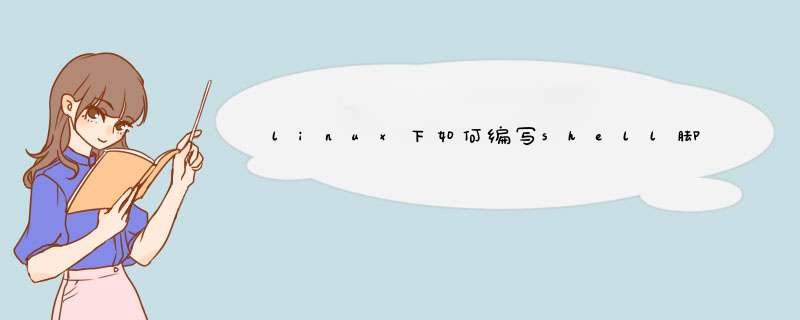
脚本外,其他一无所知,为了让自己强大,我决定自己研究shell脚本,也许在你看来很简答,没必要说这么多废话,但是我希望在我的技术blog里记录下来每次的学习的动机,与思想过程,并且我希望用1个小时的时间完成学习并且写出我想要的shell脚本,可以开始了:
对shell的认识:
开始创建一个脚本:
我们使用bash(bourne/目的地,边界/
again
shell)
使用gedit编辑器编写,或者vi等,依据个人习惯在文件的第一行,以下面的内容开始:#!/
bin/sh解释:#!
----告诉系统后面的参数是用来执行该文件的程序,在这里我们使用/
bin
/
sh
来执行脚本
编辑好脚本,要执行该脚本就必须使该脚本可执行:
要使脚本可执行:在文件的末尾加上下面的内容:
chmod
+
x
filename
在命令终端上可输入
./filename来执行脚本
==============================================注释:以#开头,直到这一行结束,养成注释的好习惯
以后编程中用到的具体的语言以后再补充
这里一个简单的输出hello
word!脚本的例子:
感觉linux中用到比较多的编辑器就是vi了,vi可以编辑各种shell命令,比如一些小的sh脚本,awk脚本等等...下面我来和你说下vi编辑器吧vi编辑器是一个用于创建和修改文本文件的交互式编辑器。使用vi编辑器时所有的文本编辑都放在一个缓冲区中,可以把所作的修改写到磁盘也可以放弃所做的修改。
Vi编辑器是一个命令行编辑器,有三种基本的 *** 作模式:命令模式文本输入模式(编辑模式)最后行模式
命令模式:vi的默认模式,在命令模式下,你可以键入命令来删除、更改、移动文本;定位光标;搜索文本字符串、退出vi编辑器。文本输入模式(编辑模式):在编辑模式下,你可以往文件中输入文本。要使vi编辑器进入编辑模式下,可以采用以下三种不同的命令:i插入o打开a 添加最后行模式:当处于命令模式下时,通过键入:你可以执行更先进的编辑命令,键入:后,将使你处于屏幕的最后一行,这就称为最后行模式。然而,所有的命令都是由命令模式发起的。模式间的切换通过键入I、o、a命令,vi编辑器将离开默认的命令模式,进入编辑模式。在编辑模式下,你所键入的所有文本都不会被翻译成命令,这时,所有键入的文本都会被保存到文件中。当你完成了文本的输入后,按Esc键vi将回到命令模式下,一旦回到命令模式,你可以保存文件,退出vi编辑器,例如:1、键入vi filename来创建一个文件;2、键入I命令来插入文本;3、按Esc键回到命令模式;4、键入:wq来保存到文件,退出vi编辑器。调用vi编辑器要创建一个新文件,调用带新文件名称的vi编辑器。也可以键入命令来创建、编辑、查看一个文件。命令格式vi options filenameview filename输入命令要插入或者添加文本,使用下面的选项:命令含义a 在光标右侧输入文本A 在光标所在行的末尾输入文本i在光标左侧输入文本I在光标所在行的开头输入文本o在光标所在行的下一行开始新行O在光标所在行的上一行开始新行备注:vi编辑器是大小写敏感的,因此,使用命令时注意正确的大小写。定位命令下面列出的是控制光标的移动键键功能h,左箭头,退格键光标左移一个空格j,下箭头光标下移一行k,上箭头光标上移一行l,右箭头,空格键光标右移一个空格w光标右移,到下一个字开头b光标左移,到前一个字开头e光标右移,到下一个字末尾$光标右移到行结尾0,^光标左移到行开头回车键光标移到下一行开头control-f下翻一屏control-d下滚半屏control-b上翻一屏control-u上滚半屏control-L刷新屏幕编辑命令以下部分讲解vi编辑器中的编辑命令删除文本要删除文本,使用下面选项:vi编辑器中的文本删除命令命令功能x删除光标所在处的一个字符dw删除字(或者删除字的一部分,从光标所在处到字结尾)dd删除光标所在行D删除光标光标所在处之右的行:5,10d删除5-10行备注:命令3dw删除光标所在处开始的三个字,同样,3dd删除光标所在行开始的3行。撤销、重复、修改文本命令要修改文本、撤销修改或者是重复编辑命令,使用下面的编辑命令,许多命令是vi编辑器进入编辑模式,要返回命令模式,按Esc键即可:命令功能cw修改字(部分字,从光标所在处开始到一个字的结尾)R从当前光标所在处位置开始替换字符(注:vi将进入编辑模式)C从光标坐在处开始修改,到行末尾结束s用字符替换字符串r替换当前光标所在的字符J合并当前行以及下面行Xp转置光标所在处字符与另一字符~更改光标所在处字符大小写u放弃最近的修改U放弃对当前行所作的修改:u放弃上一个最后行命令(用于最后行模式):r filename在当前光标所在处读入文件文本查找和替换文本,使用以下选项:命令功能/string向下查找字符串string?string向上查找字符串stringn查找字符串string的下一个出现N查找字符串string的上一个出现:%s/old/new/g全局查找和替换拷贝和粘贴文本拷贝命令把需要拷贝的文本放入一个临时缓冲区,粘贴命令从临时缓冲区中读取文本,并把文本写道当前文档的指定位置。拷贝和粘贴使用的选项如下:命令功能yy(小写)复制一行文本,并将他们放入到临时缓冲区p(小写)将临时缓冲区中的内容放置到光标后面的位置P(大写)将临时缓冲区中的内容放置到光标前面的位置:l,3 co5拷贝1-3行的文本,并把它放置在第5行后面:4,6 m 8移动4-6行到第8行,第6行称为第8行,第5行称为第7行,第4行称为第6行保存和退出文件要保存和退出文件,使用如下选项:命令功能:w保存文件,不退出vi:w new_filename保存到文件new_filename中:wq保存修改退出vi:x保存修改并退出viZZ保存修改且退出vi:q!不保存修改,退出vi:wq!保存修改,退出vi定制vi会话vi编辑器里面包括了定制vi会话的 *** 作,例如:1、显示行号2、显示不可视字符,例如tab和行结尾字符在命令模式下使用set命令可以控制这些选项:编辑定制vi会话命令命令功能:setnu显示行号:setnonu隐藏行号:setic设置搜索时忽略大小写:setnoic搜索时对大小写敏感:setlist显示不可视字符:setnolist不显示不可视字符:setshowmode显示当前 *** 作模式:setshownomode不显示当前 *** 作模式:set显示所有的vi环境变量设置:setall显示所有的vi环境变量可能取值及其当前设置值你也可以把这些 *** 作放在home目录下你创建的文件.exec中,set *** 作放在该文件中,不用带前面的:,一行一个命令,一旦该文件存在时,每次你开启一个vi会话时系统将取读取该文件来设置对应的vi环境变量。要找某一特定行,使用下面的选项:定位命令命令功能G到文件最后一行1G到文件的一行:21到第21行21G到第21行
简述的话就:vi编辑器是一个用于创建和修改文本文件的交互式编辑器。使用vi编辑器时所有的文本编辑都放在一个缓冲区中,可以把所作的修改写到磁盘也可以放弃所做的修改。
自己也复习了一遍。希望采纳!!
欢迎分享,转载请注明来源:内存溢出

 微信扫一扫
微信扫一扫
 支付宝扫一扫
支付宝扫一扫
评论列表(0条)